总结
拥有iTunes备份后,在iPhone上恢复丢失的文件变得容易。 如何从iTunes备份中恢复数据? 这篇文章旨在向您展示最好的iTunes备份提取器。
iPhone或iPad可以帮助您处理日常生活中的许多任务。 当您发现iPhone上的某些数据丢失时,您将面临艰巨的任务。 如何恢复iPhone / iPad数据? 您可以向iTunes寻求帮助,因为 从iTunes恢复数据 是恢复已删除数据的最常规方法之一。
如果您习惯使用iTunes定期备份iPhone数据,则可以轻松地立即恢复丢失的文件。 您可以轻松地从iTunes恢复iPhone。 现在我们回到问题,如何从iTunes备份中恢复数据? 继续阅读以找到答案。
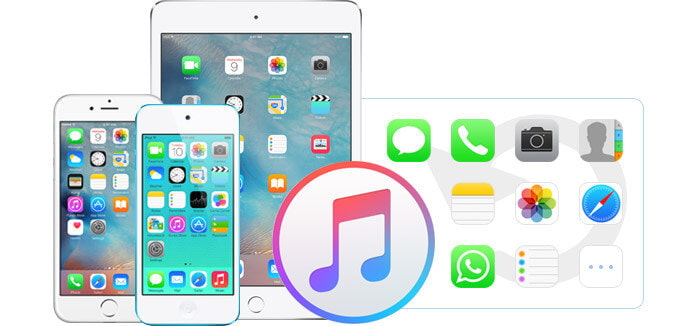
从iTunes备份中恢复iPhone / iPad文件之前,应在iTunes上进行备份。 iTunes确实可以帮助许多iOS用户备份照片,媒体文件,消息,通话记录,应用程序数据,设置,语音备忘录,日历,书签等数据。 在这里,我们仅向您介绍如何使用手机,USB电缆和最新的iTunes为设备制作iTunes备份。
步骤 1 在PC或Mac上启动最新版本的iTunes。
步骤 2 使用USB电缆将iPhone与计算机连接,然后等待直到iTunes上出现iPhone图标。
步骤 3点击iPhone图标>选中标记“这台电脑在右侧窗口的“备份”下。立即备份“按钮。

这样,所有iPhone数据将由iTunes同步。 您可能想知道iTunes在哪里备份iPhone / iPad数据。 去找 iTunes备份位置 在您的计算机上或使用第三方程序,我们将介绍查看iTunes备份内容。
如果您有合适的iTunes备份,则可以从iTunes备份开始还原。 这部分将向您展示两种从iTunes备份中检索iPhone数据的方法,您可以选择自己喜欢的一种来找回已删除/丢失的数据。
我们想提到另一个iTunes备份提取器。 FoneLab 是iTunes备份查看器和iTunes备份提取器的精确多合一工具。 它使您可以查看iTunes备份文件(照片,消息,联系人,Safari书签/历史记录等),并轻松从iTunes备份中还原数据(照片,联系人,音乐,便笺等)。 您可以免费下载并尝试。
| 从iOS设备恢复 | ||||
|---|---|---|---|---|
| 支持的设备 | 支持的恢复数据 | |||
iPhone 4 / 3GS,iPad 1和iPod touch 4 |
恢复所有已删除的数据(19种):联系人,消息,通话记录,日历,便笺,提醒,Safari书签,WhatsApp消息,应用程序文档,相机胶卷,照片库,照片流,应用程序照片,应用程序视频,应用程序音频,消息附件,WhatsApp附件,语音备忘录,语音邮件。 |
|||
iPhone 15/14/13/12/11/XS/XR/X/8/7、iPad Pro/Air/mini 和 iPod touch 5/6 |
恢复已删除的数据(8 种类型):联系人、消息、通话记录、日历、便笺、提醒、Safari 书签、WhatsApp 消息 |
|||
| 从iTunes备份文件中恢复 | ||||
|---|---|---|---|---|
恢复已删除的数据(8种):联系人,消息,通话记录,日历,便笺,提醒,Safari书签,Whatsapp |
||||
| 从iCloud备份文件中恢复 | ||||
|---|---|---|---|---|
备份已删除的数据(7种类型):联系人,消息,通话记录,日历,便笺,提醒,Safari书签 |
||||
步骤 1运行iTunes备份提取器
在PC上安装iTunes Backup Extractor并启动它。 为确保将iTunes备份成功还原到iPhone的过程,您应使用此方法在计算机上运行iTunes。

步骤 2扫描iTunes备份
选择“从iTunes备份文件中恢复“>”开始扫描”来扫描iTunes备份。扫描iTunes备份将需要几秒钟。如果您进行iTunes加密备份,则需要在此输入密码。

步骤 3从iTunes恢复iPhone
扫描后,您可以看到此iTunes备份中的所有文件都列在左侧控件的类别中,例如照片,音乐,消息,联系人,通话记录,日历,提醒,Safari书签/历史记录等。单击一种文件类型,其详细信息将显示在正确的界面上。 选择要从iTunes还原的数据,单击“恢复”从iTunes还原iPhone。

如果您正在寻找免费的iTunes备份提取器,那么iTunes本身就是确切的一个。 但是,在iTunes备份上还原iPhone之前,您应该了解以下几点:
然后查看从iTunes备份还原iPhone的步骤,如下所示:
步骤 1连接iPhone
用USB电缆将iPhone连接到PC,然后在PC上启动最新的iTunes。
步骤 2从iTunes备份免费恢复iPhone
等待几秒钟,直到在iTunes上找到iPhone图标显示,然后单击该图标。 然后点击“恢复备份”将iTunes音乐库,联系人,消息,照片等还原到您的iPhone。

这是将iTunes上的整个备份还原到iPhone的免费方法。 但是,当您享受自由方式时,您将承受由此带来的不便。 哪种方法更好? 显然,自己找到答案。
如果没有正确的iTunes备份来还原iPhone,如何恢复已删除或丢失的数据? 实际上,以上推荐的工具使您可以直接从设备中恢复iPhone / iPad数据或从iCloud备份中提取数据。
从iOS设备恢复:选择“从iOS设备恢复”模式并扫描iPhone上所有现有/已删除的文件,然后您可以找到并恢复iPhone。 您可以从iPhone 15/14/13/12/11/XS/XR/X/8/7/SE/6/5/4、iPad Pro/Air/mini、iPod touch 6/5等恢复所有已删除的数据与完整版。 只需免费下载并尝试一下即可。

从iCloud备份文件中恢复:此最佳iTunes替代品还使您能够从iCloud备份文件中恢复数据。 您可以下载iCloud备份文件,然后选择要扫描和恢复的数据。 您还可以从iCloud备份文件中检索视频,照片,联系人,消息,图片,iMessages,便笺,日历,语音备忘录,提醒,语音邮件,WhatsApp消息等。

这是一个视频,可让您了解有关FoneLab的更多信息以恢复iPhone / iPad / iPod数据:


在本文中,我们主要讨论如何从iTunes恢复iPhone。 我们向您展示了两种在iPhone上恢复已删除文件的方法。 您可以选择其中任何一个来取回iPhone数据。